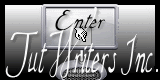Carnaval leçon 16
Traduit Par Marion. Merci
Aidez- vous de la flèche pour suivre le tutoriel
![]() Unzip votre matériel dans un dossier auquel vous pouvez facilement accéder.
Unzip votre matériel dans un dossier auquel vous pouvez facilement accéder.
1. Ouvrir la palette de couleurs

2. Fichier: Ouvrir une image de 900 x 600 Pixels – Transparente
3. - Styles et Textures – Avant plan couleur No 2, et Arrière plan No 1
4. Effet-Modules externes-Mehdi WavyLab1.1 avec ces réglages
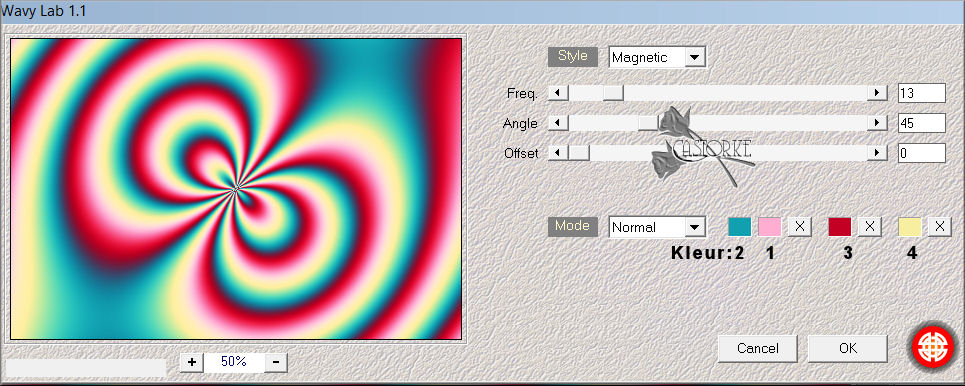
5.Réglage - Flou - Flou Radial avec ces réglages

6. Effet/Modules externes/Filters Unlimited 2.0 / Sybia-Spirozag - avec les paramètres par défaut.
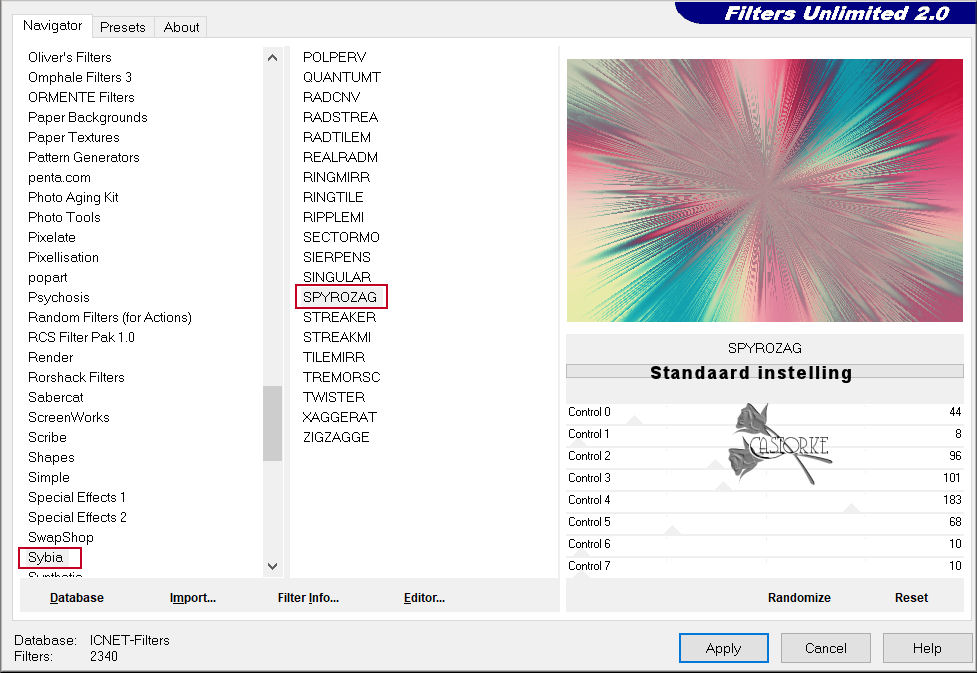
7. Outil de sélection (S) Sélection Personalisée
avec ces réglages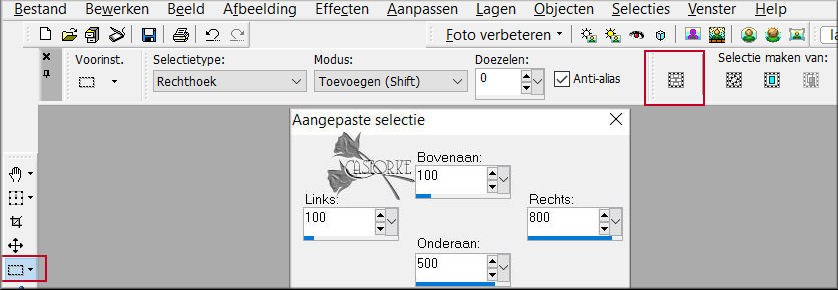
8. Styles et Textures – Avant plan couleur No 2, et Arrière plan No 1
Préparer un dégradé – Mode radial – configuré comme ceci
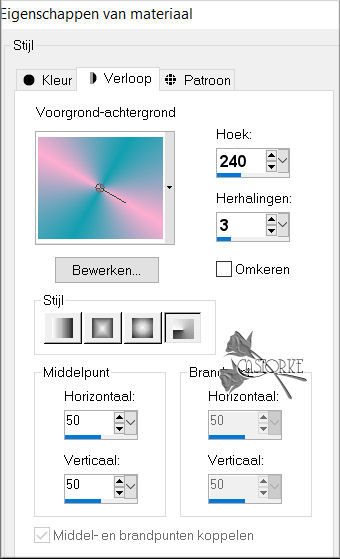
9. Calques – Nouveau calque raster.
10. Pot de peinture – Remplir du dégradé
11. Calques – Nouveau calque raster.
12. Sélections-Modifier-Sélectionner les Bordures de la sélection -Intérieur 5
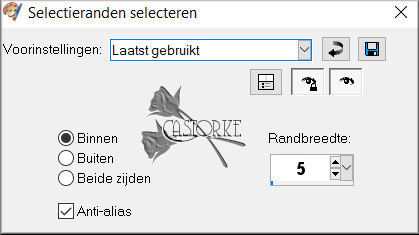
13. Effet/Modules externes/ Mehdi WavyLab1.1
avec ces réglages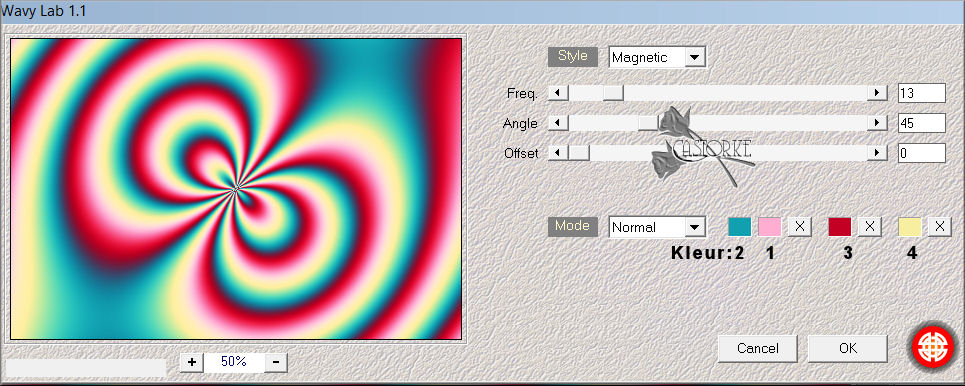
14. Effets – Effets3D – Biseautage intérieur
avec ces réglagesNo11
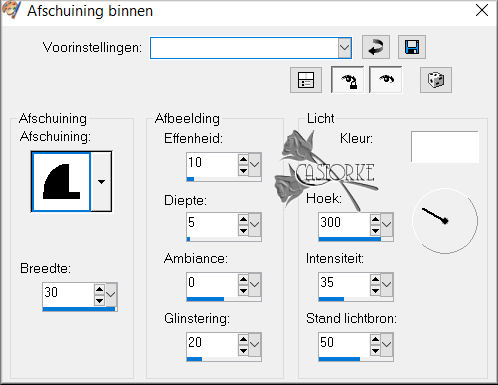
15. Sélections-Désélectionner tout.
16. Effets – Effets 3 D - Ombre portée comme suit: 0, 0, 50, 50 couleur noir..
17. Vous placer sur le raster 1
18. Sélections – Sélectionner tout.
19. Sélections – Modifier – Contracter 50 px
20. Sélections- Inverser
21. Sélections – Transformer la sélection en calque.
22. Effets – Effets3D – biseautage intérieur
avec ces réglagesNo11
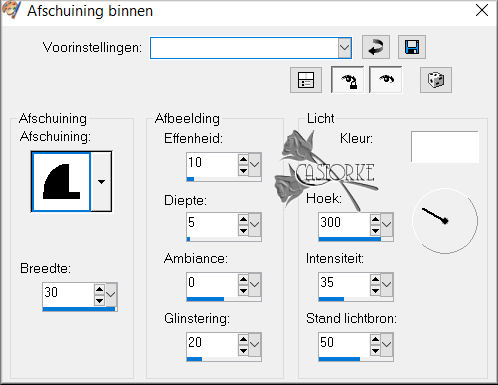
23. Sélections-Désélectionner tout.
24. Se placer en haut de la palette des calques.
25. Activer le tube Ina_mooi_21-01-2023
26. Editer - Copier.
27. Retourner sur votre travail..
28. Editer- Coller comme nouveau calque..
29. Image-Redimensionner 60%
Redimensionner tous les calques décoché
Effacer le nom.
C'est ce que vous faites avec tous les tubes portant un nom.
30. Réglage -Netteté – Netteté
31. Effets – Effets 3 D - Ombre portée comme suit: 0, 0, 50, 50 couleur noir..
32. Calques – Dupliquer.
33.Réglage - Flou - Flou Radial
avec les mêmes paramètres
34. Effets - Effets de bords - Accentuer davantage.
35. Calques- Arranger- Déplacer vers le bas.
36. Calques – Dupliquer et répéter encore une fois
37. Se placer en haut de la palette des calques.
38. Activer le tube wieskes tube 1878
39. Editer - Copier.
40. Retourner sur votre travail..
41. Editer- Coller comme nouveau calque..
42. Réglage- Netteté – Netteté
43. Outil sélectionné (K) - Placer avec ces réglages X 7 en Positie Y 33
images/positie X_Y_ wieske.jpg" width="210" height="51" border="0" alt="">
44. Effets – Effets 3 D - Ombre portée comme suit: 0, 0, 50, 50 couleur noir..
45. Open 1293-vmtubes
46. Editer - Copier.
47. Retourner sur votre travail..
48. Editer- Coller comme nouveau calque..
49. Image-Redimensionner 60%
50. Réglage- Netteté – Netteté
51. Outil sélectionné (K) - Placer avec ces réglages X 551 et Y 15
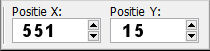
52. Effets – Effets 3 D - Ombre portée comme suit: 0, 0, 50, 50 couleur noir..
53. Activer le tube castorke_carnaval_les16_bal_all
54. Editer - Copier.
55. Retourner sur votre travail..
56. Editer- Coller comme nouveau calque..
57. Outil sélectionné (K) - Placer avec ces réglages X 212 en Positie Y 73
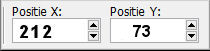
58. Effets – Effets 3 D - Ombre portée comme suit: 0, 0, 50, 50 couleur blanc.
59. Open castorke_carnaval_les16_text
ou écrire un texte de votre choix.
60. Editer - Copier.
61. Retourner sur votre travail..
62. Editer- Coller comme nouveau calque..
63. Outil sélectionné (K) - Placer avec ces réglages X 256 et Y 166
64. Signer votre travail sur un nouveau calque
65. Image – Ajouter des bordures de 3 Pixels couleur 1
66. Editer - Copier.
67. Open carnaval_les16_kader.
68. Dupliquer l'image - Maj + D fermer l'original.
69. Cliquez avec votre Baguette magique sur la partie transparente
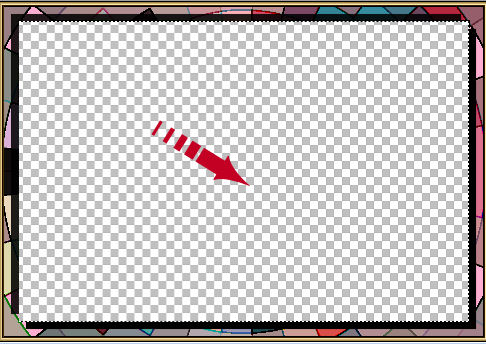
70. Édition-Coller dans la sélection.
71. Sélections-Désélectionner tout.
72. Image –Redimensionner : 900 px de largeur
Redimensionner tous les calques ACTIVE
73. Fichier – exporter – Jpeg optimiser